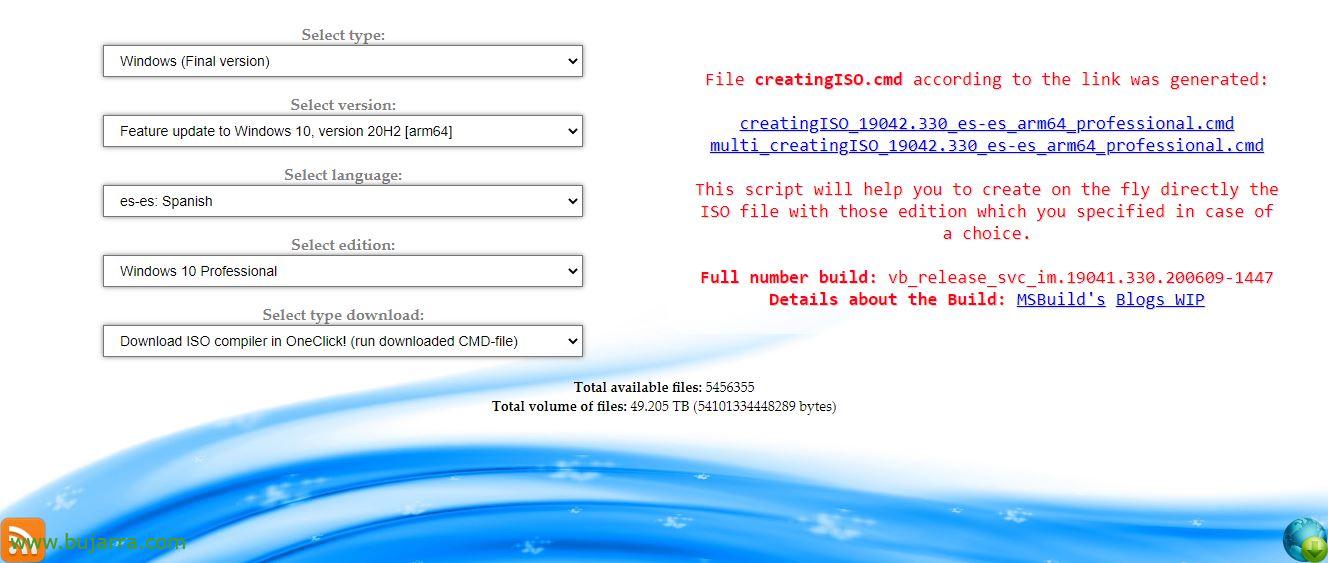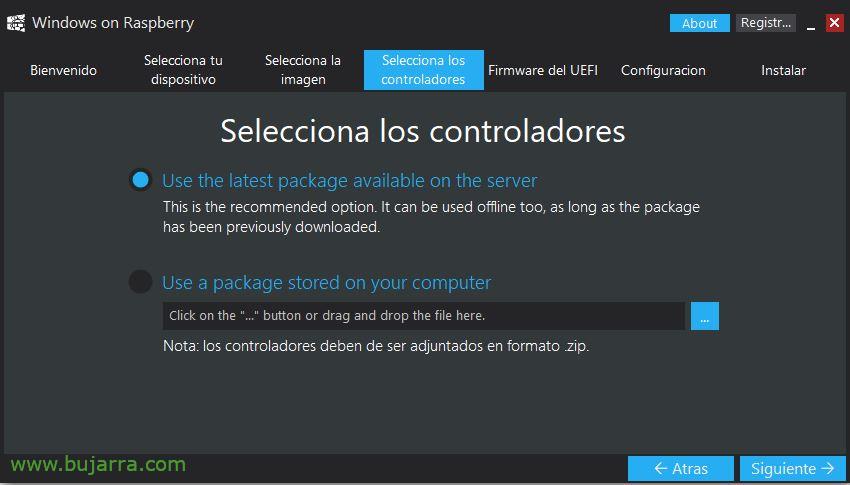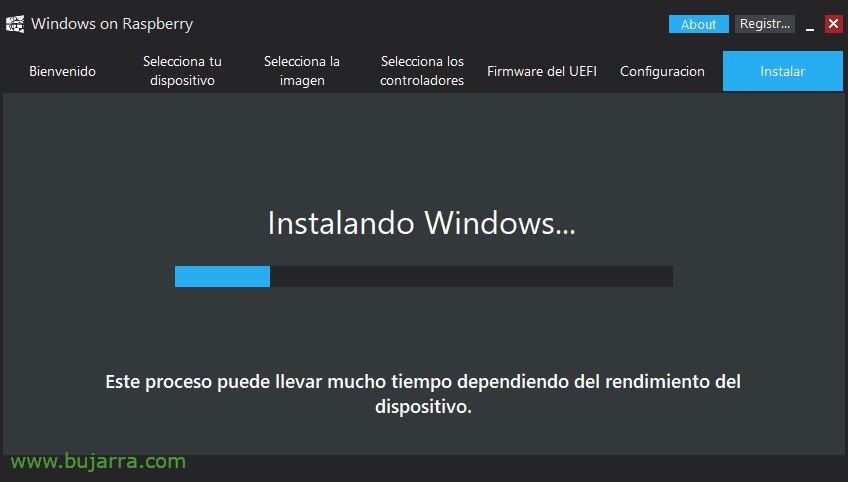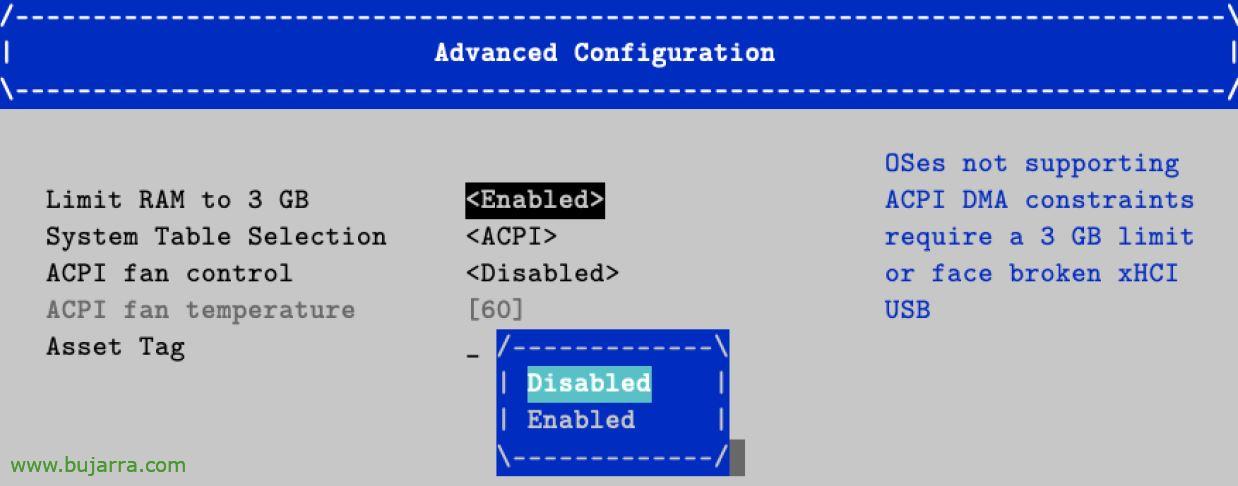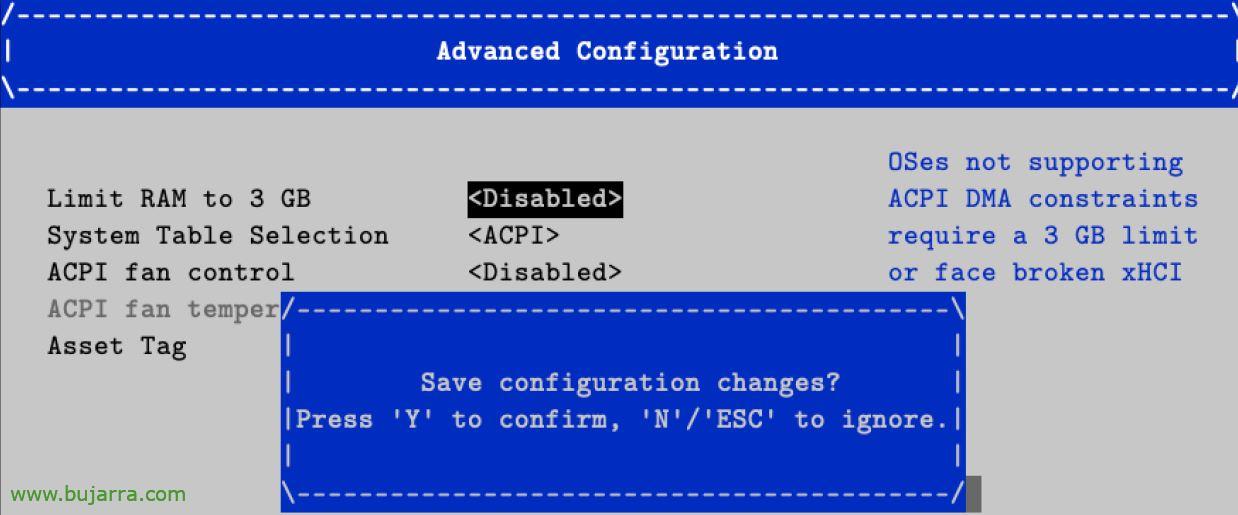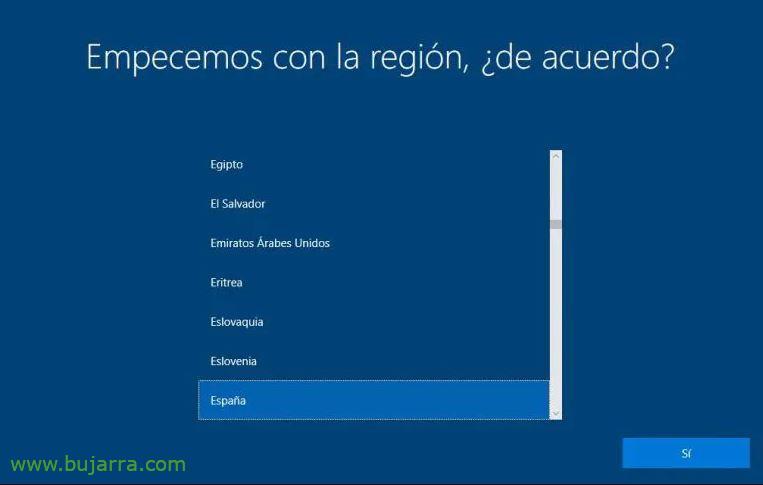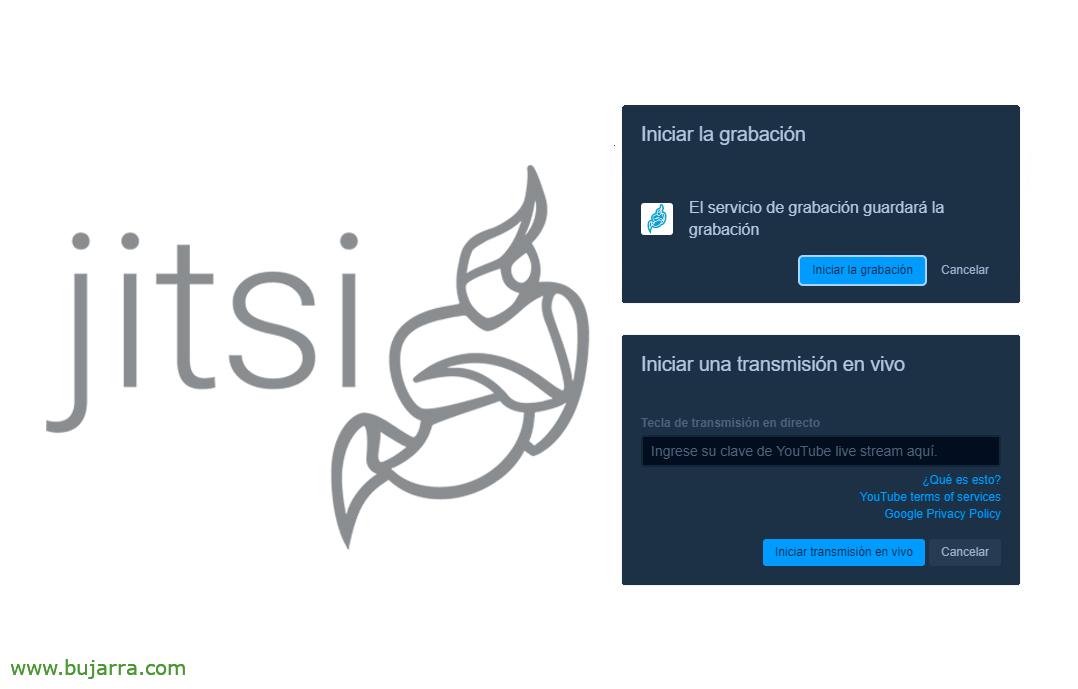Instalando o Windows 10 em um Raspberry Pi
Poço, Antes de começar, dou-lhe a minha opinião, Isto não é natural, Meus olhos vão sangrar enquanto escrevo o post, Mas é o que temos de fazer. Vamos ver como podemos executar um Windows 10 Home ou Pro em um Raspberry Pi 4, Para nougat!
La verdad que adelantaros que sorprendentemente Windows 10 corre bastante bien sobre la Raspberry Pi 4, en este post no usaremos ningún disco externo ni pendrive USB sino que Windows 10 correrá en la tarjeta microSD muy interesante y bajo de coste. O Mau, para qué engañarnos, por ahora las pocas aplicaciones que tenemos para Windows en ARM, pero tiempo al tiempo.
Começou!
Este método es super sencillo, primero descargamos WoR_Release_2.0.1.zip de https://www.worproject.ml/downloads, lo guardamos y lo descomprimimos. Ahora iremos a la web de https (em inglês)://uup.rg-adguard.net e
descargamos la ISO del Windows que vamos a necesitar.
Selecionar:
- Windows (Final version)
- Feature update to Windows 10, version 20H2 [Braço 64]
- es-es Spanish
- Windows 10 Home o Windows 10 Professional
- Download ISO compiler in OneClick! (run downloaded CMD-file)
Y pulsamos en el enlace que se nos habrá generado para descargar, no meu exemplo seria em creatingISO_19042.330_es-es_arm64_professional.cmd
Executamos esse script como administrador e esperamos enquanto a ISO é totalmente descarregada, esperamos alguns minutinhos…
Uma vez que tenhamos a ISO descarregada, podemos finalmente inserir um cartão SD ou cartão microSD para o qual vamos transferir a imagem do Windows 10 para ARM. Executamos o WoR.exe e começamos o assistente. Selecionamos o idioma & “Seguinte”,
Selecionamos o nosso cartão SD no menu suspenso e em tipo de dispositivo escolhemos Raspberry Pi 4 (pelo que vemos também poderia funcionar com uma Raspberry Pi 2 ou uma Raspberry Pi 3). “Seguinte”,
Procuramos a imagem ISO que acabámos de descarregar, ele vai detectar a versão e build do Windows 10 A instalar, “Seguinte”,
Clique em “Use o pacote mais recente disponível no servidor” para que nos descarregue diretamente os drivers da internet, “Seguinte”,
Igualmente com o firmware da UEFI, Indicar “Use o pacote mais recente disponível no servidor” para que o descarregue da internet. “Seguinte”,
Nesta seção de configuração devemos ir à aba de “Avançado” para indicar em MB a quantidade de RAM que a nossa Raspberry Pi possui. “Seguinte”,
Confirmamos que os dados estão corretos e pressionamos em “Instalar” para que grave a imagem no SD,
Agora devemos esperar alguns minutos enquanto copia o conteúdo para o SD… Uma vez terminado, já será o momento de desconectar o nosso cartão SD e ligá-lo à Raspberry Pi.
Ligamos a Raspberry Pi e poderemos ver o arranque da UEFI, devemos pará-lo com ESC (não há problema se não o fizermos no primeiro boot, já o farás mais tarde, simplesmente faremos isto porque a UEFI por defeito limitará a 3GB de RAM à Raspberry Pi).
Clique em “Gerenciador de dispositivos”,
Clique em “Configuração do Raspberry Pi”,
Nós vamos “Configuração avançada”,
E em “Limitar RAM a 3 GB” devemos indicar “Desabilitado” para que utilize toda a memória disponível.
E com F10 gravaremos as mudanças da UEFI, já poderemos continuar com a arranque da Raspberry Pi de maneira normal.
E após alguns minutos de arranque, finalmente teremos o Windows a arrancar e com o assistente de boas-vindas que, claro, devemos finalizar com um bom sorriso. A verdade é que o primeiro arranque é muito mais lento do que os outros, depois já terás um Windows 10 a correr numa Raspberry Pi, e agora o que?? Pois só falta dar força ao macaco que é de borracha!
Como de costume, um prazer, obrigado por partilhar nas redes sociais e por dar aos coraçõezinhos, é sempre fixe. Obrigado,